Kako pisati od desne proti levi v Microsoft Office 2016, 2019/365?

Naučite se preklopiti s tipkovnic LTR na RTL v programu Microsoft Word in Outlook.
Bluetooth ne deluje na Macu, kaj naj storim? Ne skrbi! Obstaja veliko načinov za odpravo napake, ko Bluetooth ni vklopljen na Macbooku . Ugotovimo s Download.vn !

Nezmožnost vklopa Bluetooth na MacBooku je pogosta napaka
Kako popraviti napake Bluetooth na Macu
Ne vidite povezave Bluetooth? Znova zaženite Mac
Da, to je vedno prvi korak. Običajno lahko preprost ponovni zagon reši vrsto težav z računalnikom Mac, vključno z Bluetoothom.
Znova zaženite Mac tako, da v menijski vrstici izberete Apple > Znova zaženi , da odpravite težave z Bluetoothom. Apple pravi, da lahko pomaga tudi odstranitev naprave USB.
Preverite nastavitve naprave Bluetooth v sistemu Mac
Če se Bluetooth še vedno ne vklopi, lahko poskusite to metodo. Če želite povezati vaš Mac, mora biti vaša naprava Bluetooth aktivirana in mora imeti baterijsko napajanje. Očitno je, vendar je vredno preveriti, preden poskusite rešiti težavo. Če te naprave še niste seznanili, se prepričajte, da ste pravilno sledili navodilom.
Če ste povezali zvočnik Bluetooth ali drugo zvočno napravo, vendar ne slišite ničesar, se morate zdaj prepričati, da je izhod izbran v System Preferences > Sound > Output .
Podobno kot slušalke Bluetooth z mikrofoni: Pojdite na zavihek Vnos in tukaj izberite napravo Bluetooth. Vaš Mac si bo to izbiro zapomnil, ko naslednjič povežete brezžično zvočno napravo.
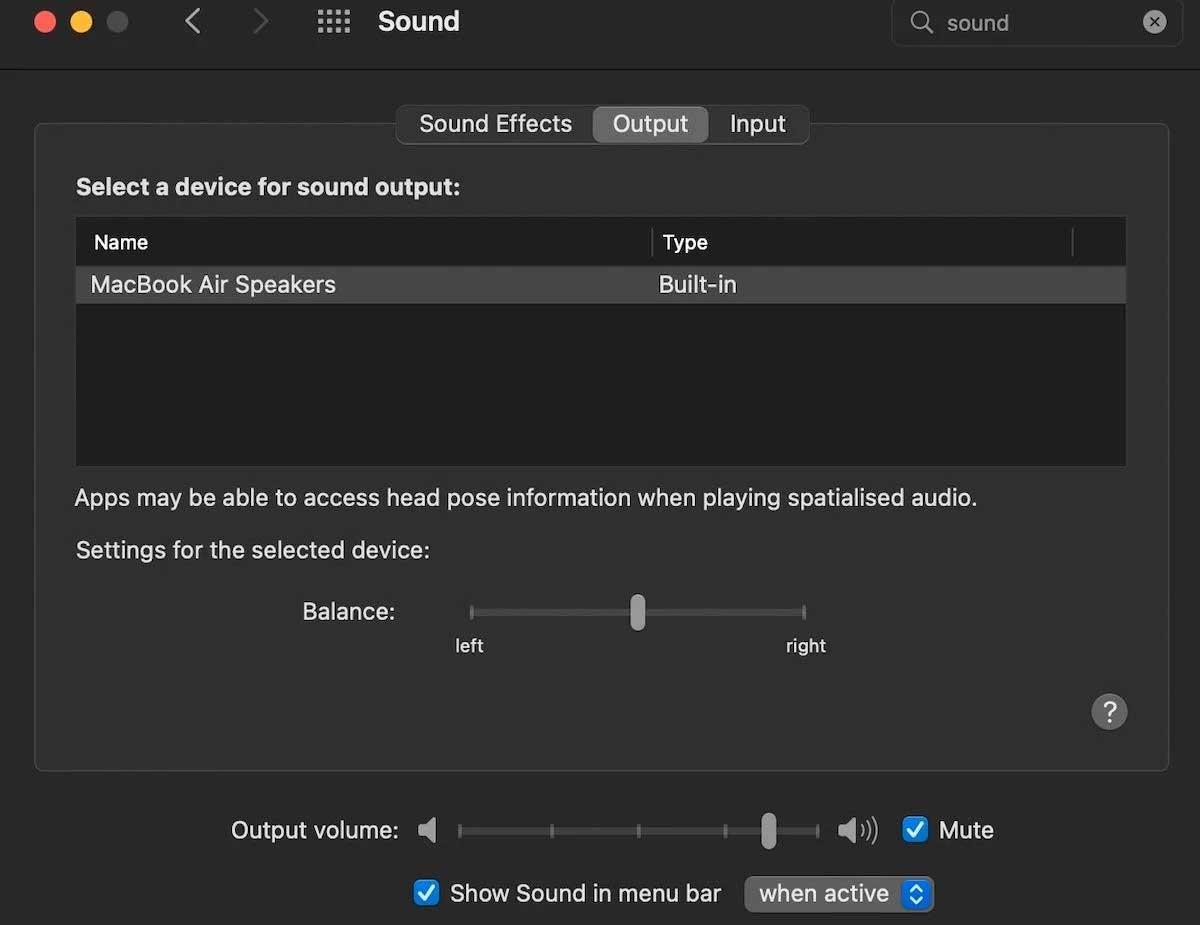
Lahko tudi kliknete gumb za glasnost v menijski vrstici in tam izberete zvočno napravo. Če gumba ne vidite, ga morate aktivirati tako, da odprete Sistemske nastavitve > Zvok > Izhod > v meniju na dnu okna izberete Prikaži glasnost .
Izklopite in znova omogočite Bluetooth
Če želite ponastaviti Bluetooth brez ponovnega zagona računalnika Mac, pojdite na System Preferences > Bluetooth > kliknite Turn Bluetooth Off . Bluetooth lahko vklopite tudi tako, da pritisnete ikono v menijski vrstici - kliknite Vklopi Bluetooth , da poskusite znova.
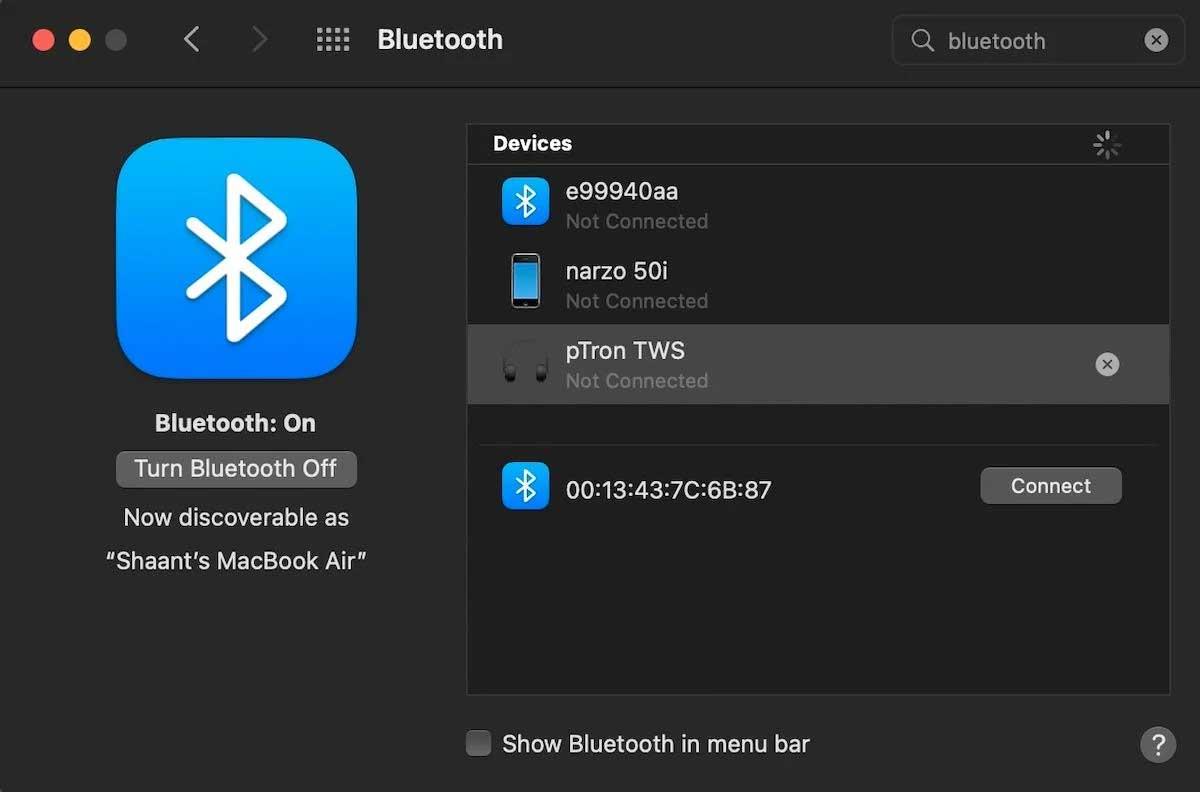
Poskusite lahko tudi popolnoma preklicati postopek Bluetooth, čeprav to ne deluje vedno. Odprite terminal in vnesite:
sudo pkill bluedNato vnesite skrbniško geslo in pritisnite Return . To dejanje bo uničilo in znova zagnalo proces v ozadju, kar vam bo omogočilo, da poskusite znova.
Znova seznanite svojo napravo Bluetooth z računalnikom Mac
Vaš Mac morda pozabi naprave Bluetooth, s katerimi ste se predhodno povezali. Lahko pa si ogledate seznam povezanih naprav v System Preferences > Bluetooth .
Ugotovite, kaj povzroča težavo, ga izberite in kliknite X > Odstrani , da ga odstranite.
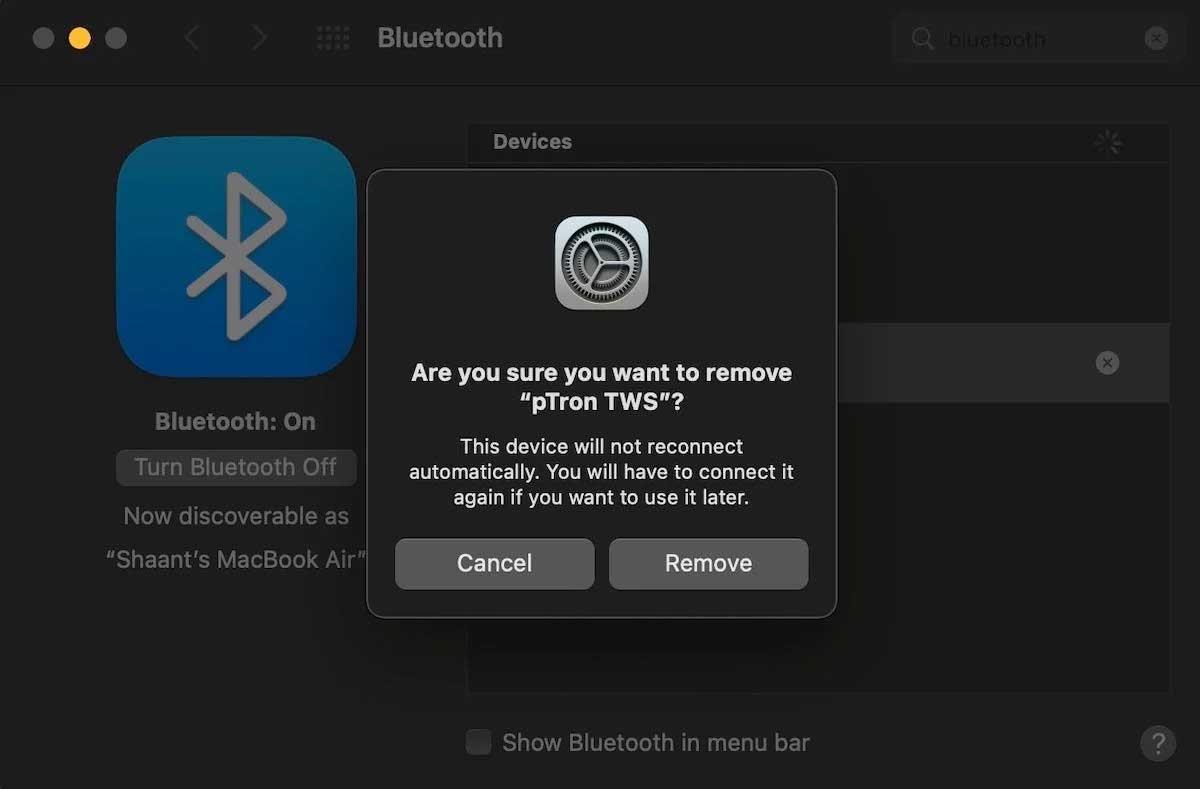
Zdaj boste morali znova seznaniti napravo. Če vidite svetlo bliskavico, je bila napaka, da Bluetooth ni mogel vklopiti na Macbooku, odpravljena.
Ponastavite PRAM ali SMC
Se Bluetooth na Macu še vedno ne vklopi? Ne skrbi. Čeprav je postopek bolj zapleten, je ponastavitev PRAM ali SMC vašega Maca eden najučinkovitejših popravkov.
Manj verjetno je, da bo krmilnik za upravljanje sistema (SMC) krivec kot PRAM ali NVRAM, ko gre za težave z Bluetoothom.
Zgoraj je nekaj preprostih načinov za odpravljanje napak Bluetooth na Macu . Upam, da vam je članek koristen.
Naučite se preklopiti s tipkovnic LTR na RTL v programu Microsoft Word in Outlook.
Navodila za ustvarjanje podnapisov za videoposnetke s programom CapCut, Kako ustvariti podnapise v programu Capcut ni težko. Ta članek vam bo pokazal najenostavnejši način za vklop podnapisov v Capcutu.
Kako pošiljati sporočila z besednimi učinki v Facebook Messengerju? Odkrijte, kako enostavno namestiti in uporabljati besedne učinke na Facebook Messengerju.
Kako spremeniti ozadje fotografije v Canvi, enostavni koraki za spreminjanje ozadja fotografij.
Navodila za skrivanje sporočil Messengerja, ne da bi jih morali izbrisati. Če želite skriti sporočila Messengerja s funkcijo shranjevanja aplikacije, vendar ne veste, kako to storiti.
Navodila za poslušanje glasbe na Google Zemljevidih Trenutno lahko uporabniki potujejo in poslušajo glasbo z aplikacijo Google Zemljevid na iPhoneu. Danes vas vabi WebTech360
Navodila za uporabo LifeBOX - Viettelova spletna storitev za shranjevanje, LifeBOX je na novo uvedena spletna storitev za shranjevanje podjetja Viettel s številnimi vrhunskimi funkcijami
Kako posodobiti status v Facebook Messengerju? Facebook Messenger v najnovejši različici ponuja uporabnikom izjemno uporabno funkcijo: spreminjanje
Navodila za igro s kartami Werewolf Online na računalniku, Navodila za prenos, namestitev in igranje Werewolf Online na računalnik preko izjemno preprostega LDPlayer emulatorja.
Navodila za brisanje zgodb, objavljenih na Instagramu. Če želite izbrisati zgodbo na Instagramu, pa ne veste, kako? Danes WebTech360








